Ricerca di Microsoft Outlook disattivata o non funzionante

A volte potresti scoprire che la tua ricerca di Outlook non è funzionante o disabilitata. In alcuni casi, Outlook potrebbe anche fornire messaggi di errore come - Qualcosa è andato storto e la tua ricerca non può essere completata, o I risultati della ricerca potrebbero essere incompleti perché gli articoli sono ancora indicizzati.
Questo problema è affrontato da molti utenti di computer insieme a quelli nel campo degli affari. È abbastanza facile da risolvere, ma non è chiaro a tutti.
Ricerca di Outlook disattivata
Se la funzione di ricerca avanzata in Microsoft Outlook su PC Windows non funziona o è disattivata, puoi risolvere il problema tramite Opzioni di Outlook, Registro di sistema o Criteri di gruppo. Cerchiamo di scoprire come risolvere questo problema.
Risolvere la ricerca di Outlook non funziona tramite le opzioni di Outlook
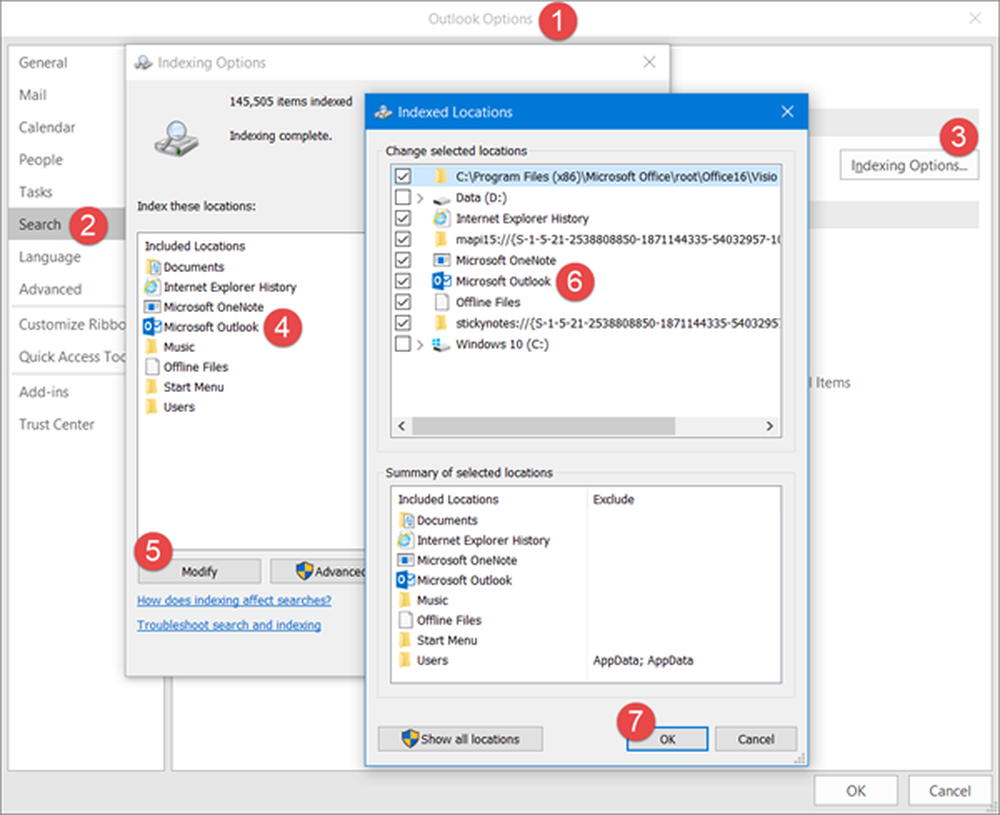
Di solito, tendiamo a guardare il registro quando c'è un problema con un particolare software, e questo è vero per questo particolare problema. Tuttavia, saltare direttamente al registro non dovrebbe essere la tua prima opzione poiché c'è un altro modo che potrebbe fare il trucco.
Il primo passo qui è navigare Opzioni di Outlook tramite il programma stesso; il colpo il Ricerca scheda situata nel riquadro di sinistra. Successivamente, clicca su Opzioni di indicizzazione, quindi selezionare Microsoft Outlook. Per andare avanti, toccare il Modificare pulsante in basso, quindi seleziona nuovamente Microsoft Outlook spuntando la casella accanto.
Fai clic su OK e dovrebbe essere la fine dei tuoi problemi.
Correzione del problema di ricerca avanzata di Outlook in grigio
Se ciò non funziona, apri l'editor del Registro di sistema e passa alla seguente chiave:
Ricerca HKEY_LOCAL_MACHINE \ SOFTWARE \ Policies \ Microsoft \ Windows \ Windows
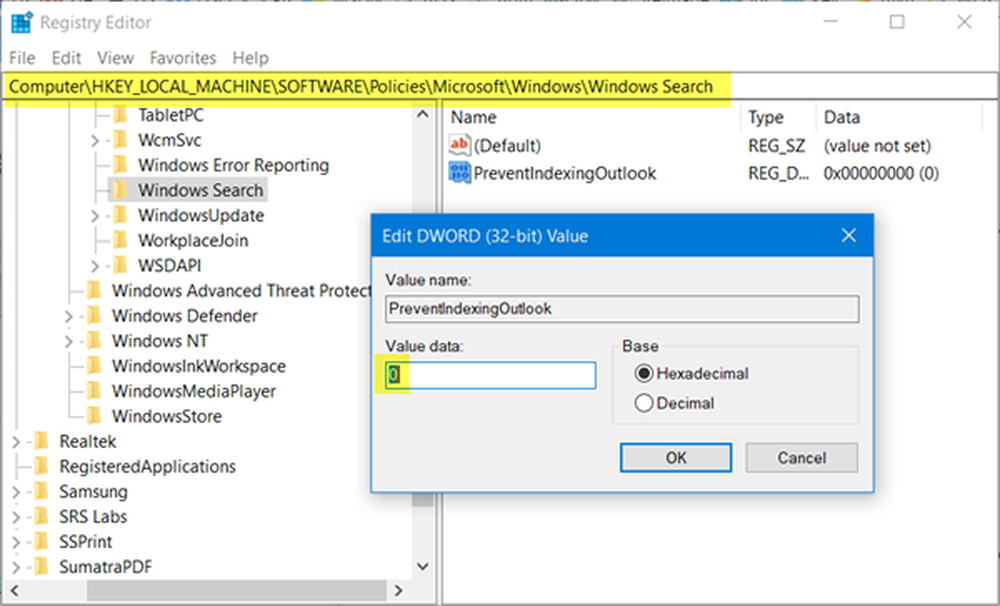
Qui nel riquadro di destra, crea un nuovo DWORD (32 bit), chiamalo PreventIndexingOutlook e dargli un valore 0.
Fare clic sul pulsante OK e vedere se ha risolto il problema.
Controllare le impostazioni dei criteri di gruppo
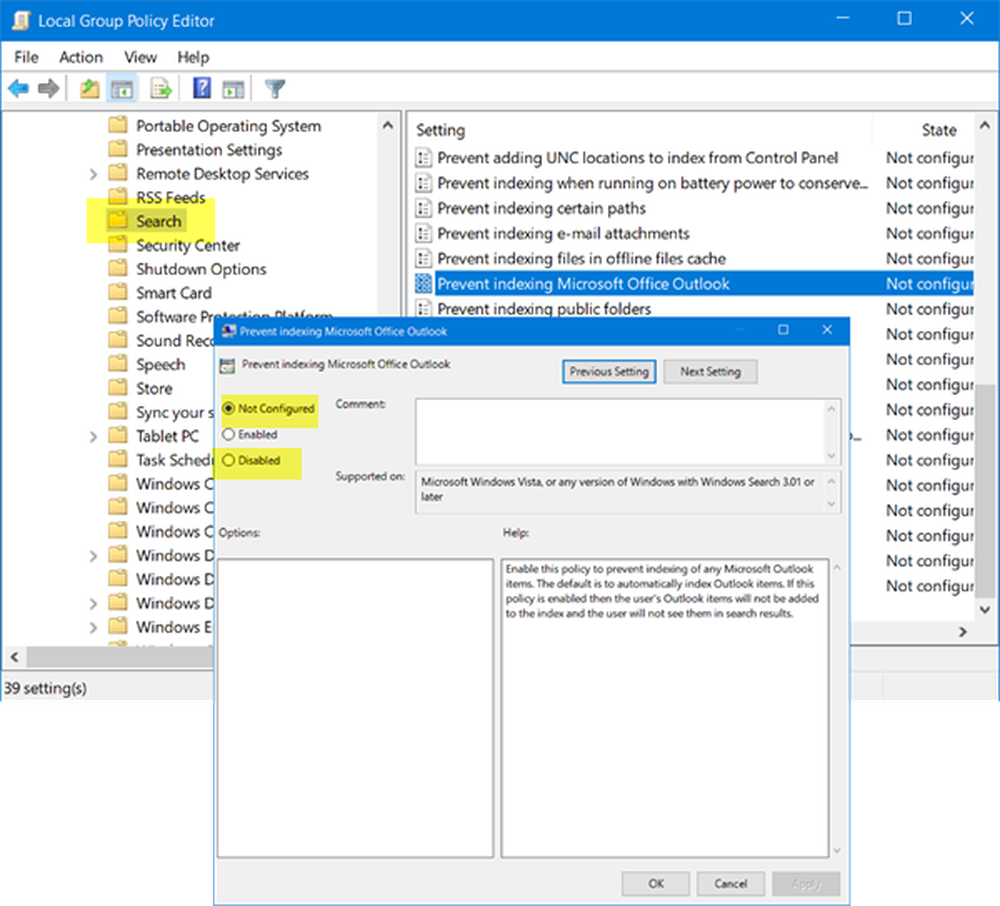
Mentre ci si trova, si potrebbe anche dare un'occhiata alle impostazioni di Criteri di gruppo e apportare una leggera modifica se necessario.
Eseguire gpedit.msc per aprire l'Editor dei criteri di gruppo locali e accedere alla seguente impostazione:
Configurazione computer> Modelli amministrativi> Componenti di Windows> Ricerca
Nella parte destra, vedrai Impedisci l'indicizzazione di Microsoft Office Outlook. Assicurarsi che sia impostato su Non configurato o Disabilitato.
Questo è davvero. Tutto dovrebbe essere attivo e funzionante in questo momento con problemi o piccoli problemi. Assicurati di seguire le istruzioni correttamente.
Vedere questo post se Ricerca immediata non è disponibile quando Outlook è in esecuzione con autorizzazioni di amministratore.



